Un estado de capa almacena el estado (atributos) de todas las capas de un dibujo en un momento dado.
Contenido
Introducción
Los estados de capa son un concepto avanzado que puede resultar útil si trabaja con dibujos con muchas capas o si necesita diferentes configuraciones de capa para distintos usos de su dibujo. Por ejemplo, un dibujo puede utilizar un estado de capa para imprimir y otro para exportar mapas de bits o SVG. Un estado de capa almacena todas las capas con sus atributos (color, tipo de línea, grosor de la línea, etc.) en el momento en que se crea o actualiza el estado de capa. Cuando se restaura un estado de capa, todos los atributos de la capa se restauran a los atributos almacenados en el estado de capa.
Ejemplo
Considere este dibujo de ejemplo de un plano de planta:

Este dibujo se creó pensando en el fondo oscuro de una vista de espacio típica de un modelo CAD. Las paredes tienen un relleno sólido para que sean bien visibles y las ventanas se muestran en un cian brillante.
A la hora de imprimir, quizá queramos sustituir el relleno sólido de las paredes por un patrón de trama más oscuro y hacer que la capa de las ventanas también sea más oscura. Además, es posible que queramos cambiar rápidamente a una versión sin los elementos interiores y con colores más oscuros, quizá para una exportación de mapa de bits para una página web sobre un fondo brillante.
Creamos nuestro dibujo con la siguiente estructura de capas:
- Walls
(contiene los rellenos sólidos de las paredes) - Walls Hatch
(contiene un sombreado para las paredes) - Ventanas
(contiene todas las ventanas) - Interior
(contiene los muebles y otros elementos interiores)
Antes de pensar en estados de capa alternativos, el estado de capa actual ("normal") debe guardarse siempre, para que sea fácil volver a este estado en cualquier momento.
Creación de un estado de capa
- Elija Capa > Estados de capa > Añadir...
- Aparecerá un diálogo para introducir el nombre del estado de capa. Asegúrese de nombrar sus estados de capa de una forma significativa para evitar tener que buscar en todos los estados de capa para encontrar el que necesita. En este ejemplo nombramos este estado de capa "Normal".
Ahora podemos modificar las capas de nuestro dibujo para crear el aspecto deseado para la impresión. En este ejemplo, desactivamos la capa "Paredes" y en su lugar activamos la capa "Paredes Hatch". También ajustamos los colores y los tipos de línea de nuestras capas como deseemos. Una vez que estamos contentos con el aspecto, guardamos este estado de capa con el nombre "Impresión".
Se pueden crear estados de capa adicionales de la misma manera, por ejemplo un estado de capa para la exportación de mapas de bits para una página web quizás sin interiores, etc.
Activación de un estado de capa
Ahora puede cambiar entre estados de capa utilizando Capa > Estados de capa > [Nombre del estado de capa] > Activar. En nuestro ejemplo, podemos cambiar entre los estados de capa "Normal", "Impresión" y "Página web":
Estado de capa: Normal
(colores brillantes, rellenos sólidos):

Estado de capa: Impresión
(trama en lugar de relleno sólido, colores más oscuros):
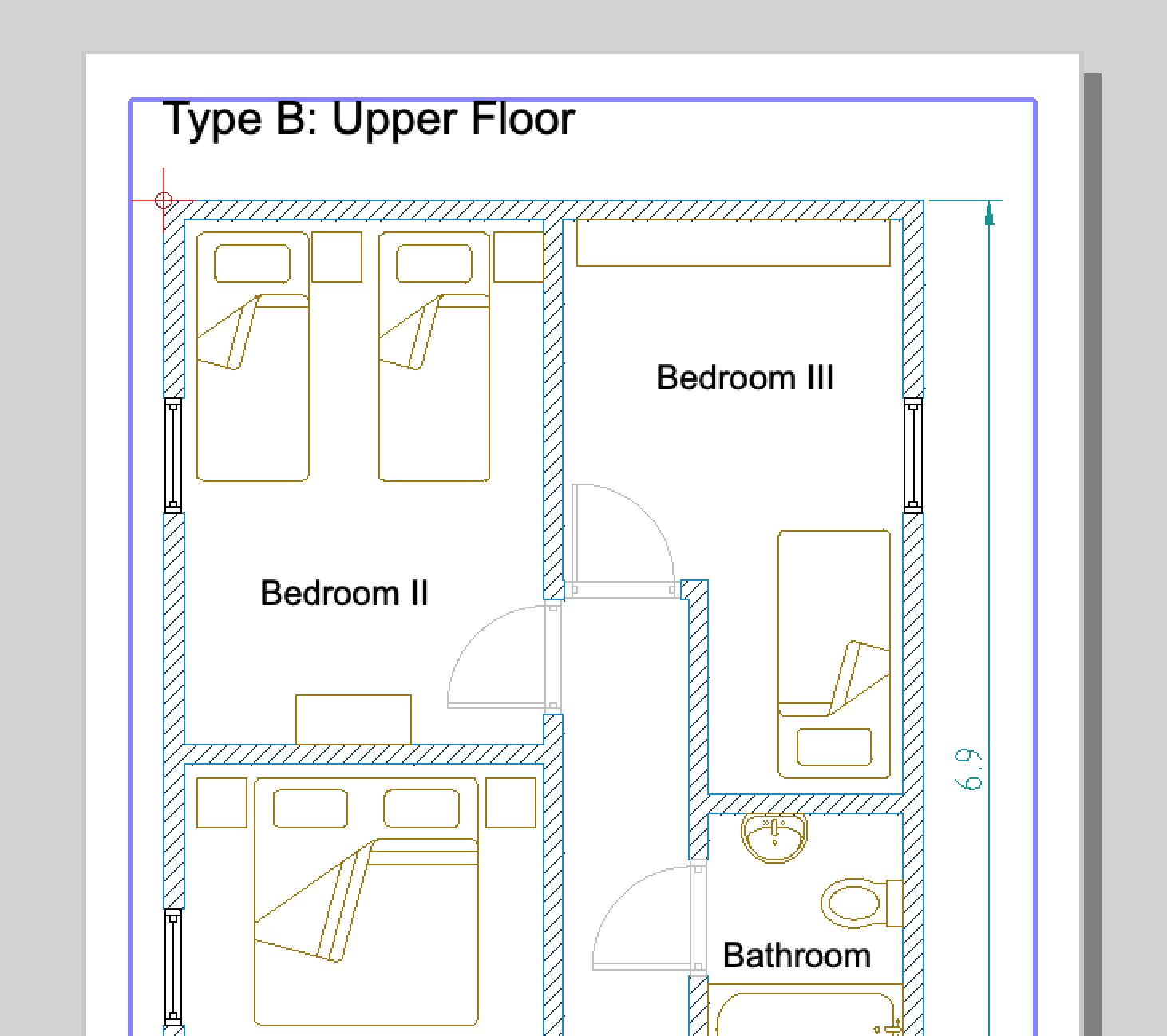
Estado de capa: Página web
(colores más oscuros, capa interior desactivada):
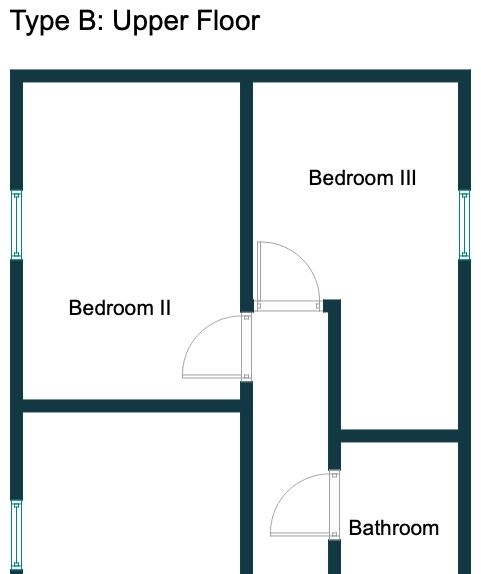
Actualización del estado de una capa
Cuando se actualiza un dibujo, es posible que se añadan nuevas capas o que se eliminen o modifiquen capas. Para mantener actualizados los estados de capa, puede actualizar un estado de capa existente mediante el menú Capa > Estados de capa > [Nombre del estado de capa] > Actualizar.
Un flujo de trabajo típico consistiría en activar un estado de capa, ajustar las capas como se desee y, a continuación, actualizar el estado de capa almacenado.
Renombrar un estado de capa
Para renombrar un estado de capa, elija
Capa > Estados de capa > [Nombre del estado de capa] > Renombrar.
Eliminar un estado de capa
Para eliminar un estado de capa, elija
Capa > Estados de capa > [Nombre del estado de capa] > Eliminar.
